Promoties in Ascend maken het gemakkelijk voor u om snel korting te geven op specifieke producten of categorieën voor je klanten.
Handmatig een promotie maken
- Select Weergave > Promoties van de Ascend Desktop.
- Klik op het Toevoegen -pictogram net onder de zoekbalk boven in het scherm.
- Selecteer uw Promotie voorkeuren, waaronder: Type, Omschrijving, Startdatum en Einddatum.
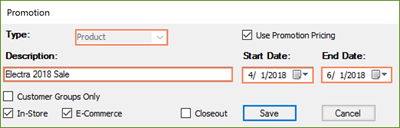
- Klik op Opslaan om uw instellingen op te slaan en uw Promotie te maken.
Promoties kunnen beperkt zijn tot:
- Klanten in een specifieke Klantengroep door het Alleen klantengroepen vakje aan te vinken. Houd er rekening mee dat dit een permanente optie is en niet ongedaan kan worden gemaakt zodra de Promotie is opgeslagen.
- Alle klanten die uw winkel fysiek bezoeken door het vakje In-Store aan te vinken.
- Specifieke locaties door het vakje Gebruik promotieprijzen aan te vinken.
Opmerking: Gebruik de Closeout -optie om oudere producten uit uw schappen te halen. Closeout Promoties verlopen pas als het product uitverkocht is.
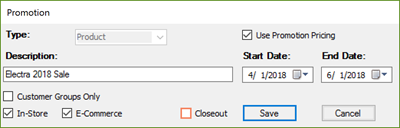
Een promotie downloaden met de wizard Promotie
- Select Weergave > Promoties van de Ascend Desktop.
- Klik op het Wizard-pictogram.
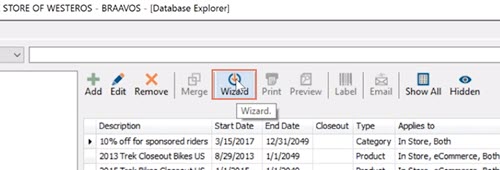
- Het venster Wizard Promotie wordt geopend. Markeer hier een Promotie en bekijk de inbegrepen producten voor die promotie onderaan.
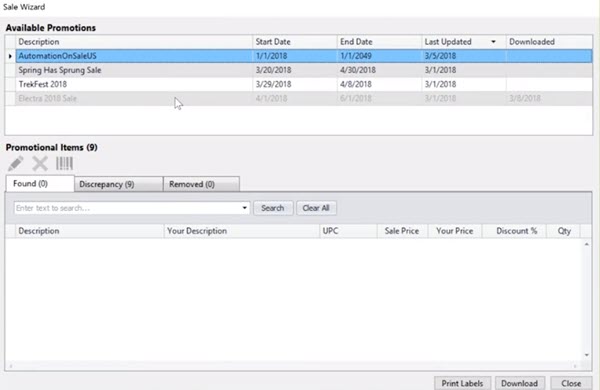
- U kunt afzonderlijke producten in de promotie markeren om:
- Bewerk de productrecord,
- Verwijder het item uit de promotie,
- Of een productlabel afdrukken.
Als u een product uit de verkoop verwijdert, verschijnt het in het tabblad Verwijderd hier, zodat u ze altijd kunt volgen. En als u per ongeluk een product verwijdert dat u niet van plan was te verwijderen, kunt u producten herstellen producten.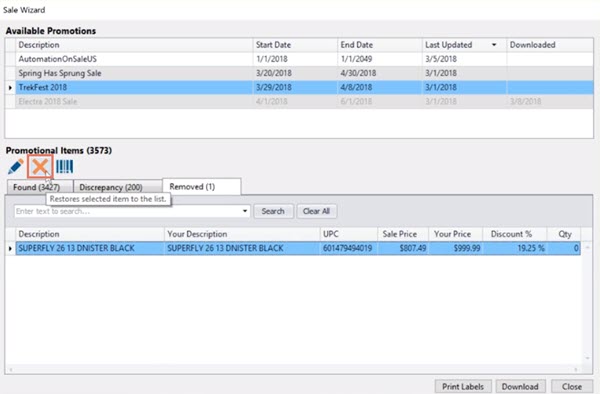
Er is ook een tabblad voor Discrepancies, die alle producten in de verkoop zal bevatten die niet bestaan in Ascend of die dubbele UPC's hebben. Voor duplicaten kunt u de productrecord vanaf hier bewerken om eventuele problemen op te lossen.
- Als u klaar bent, klikt u op Download om de verkoopactie toe te voegen aan uw database.
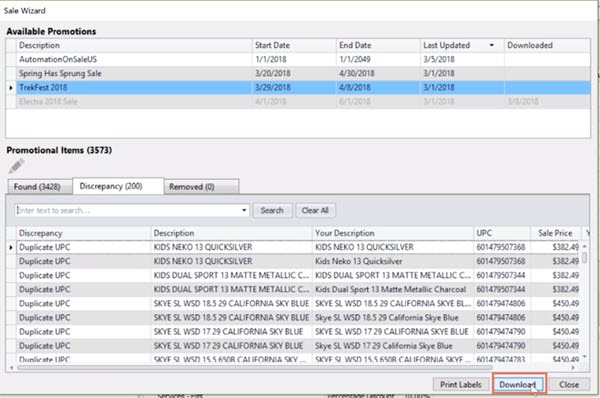
- Klik op het pictogram Etiketten afdrukken om een set etiketten af te drukken voor alle items in uw nieuwe Promotie. Selecteer het aantal labels dat u wilt, of selecteer deze knop zodat u elk item één voor één kunt bevestigen voordat u gaat afdrukken.
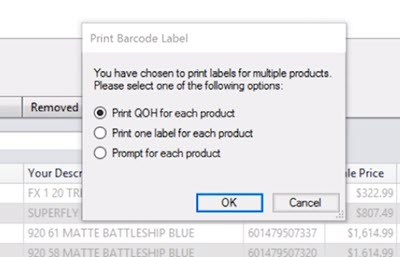
- Klik op Sluiten als u klaar bent.